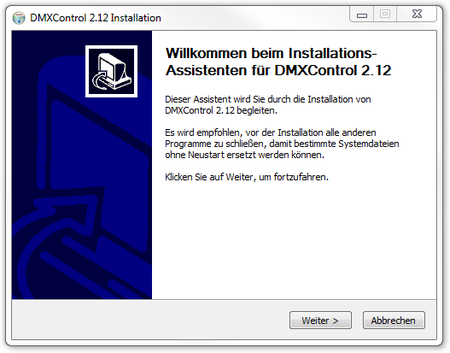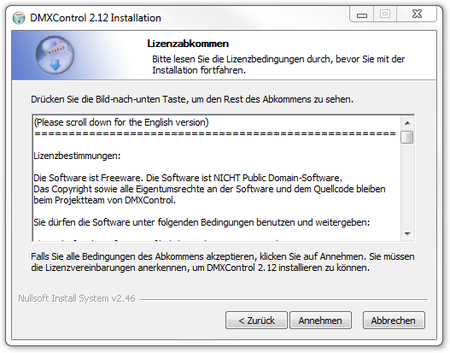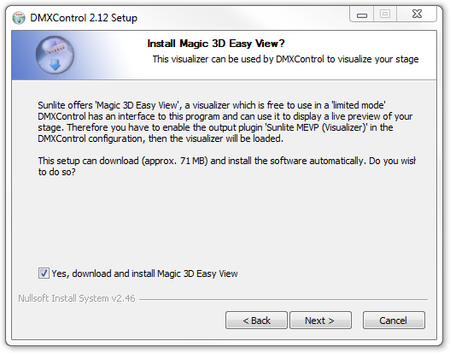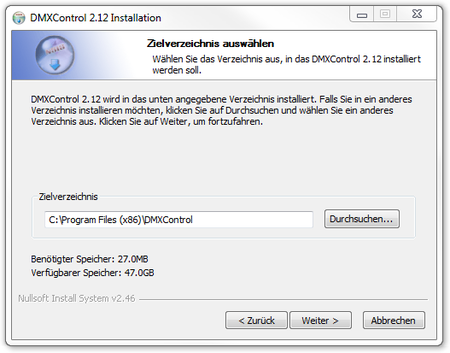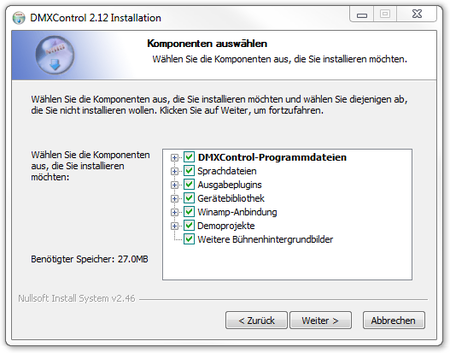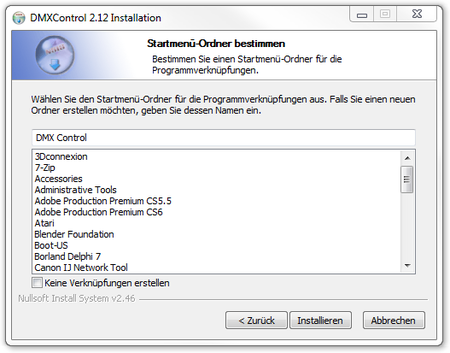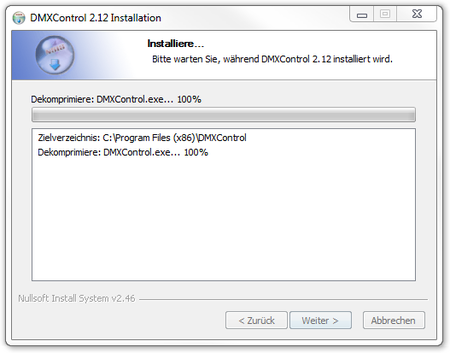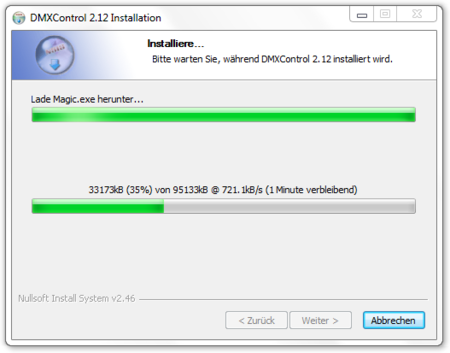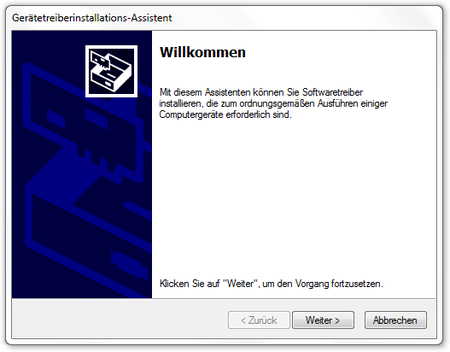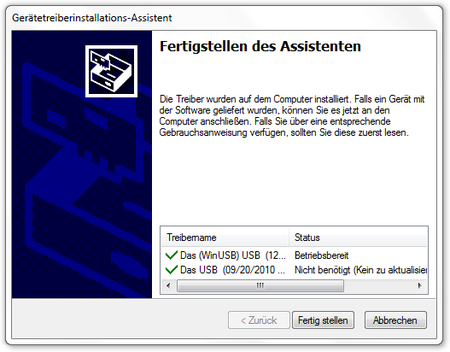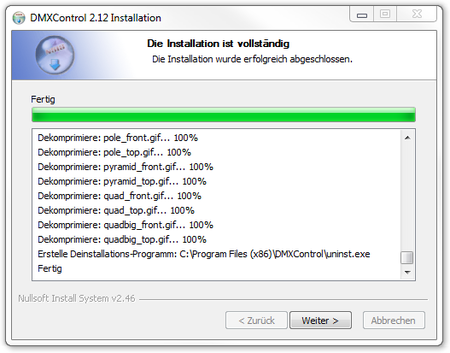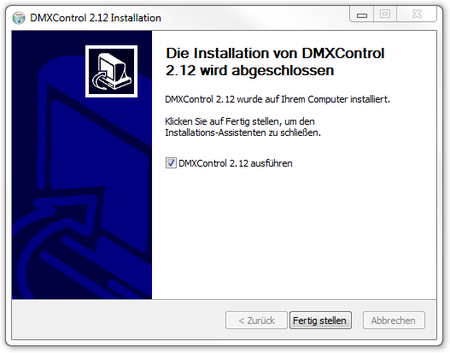JPK (Diskussion | Beiträge) Keine Bearbeitungszusammenfassung |
JPK (Diskussion | Beiträge) Keine Bearbeitungszusammenfassung |
||
| Zeile 10: | Zeile 10: | ||
Text = Jens-Peter (JPK) [28.7.2012, 0:30]: Bilder auf Version 2.12 aktualisiert <br> | Text = Jens-Peter (JPK) [28.7.2012, 0:30]: Bilder auf Version 2.12 aktualisiert <br> | ||
04.08. Review Frank: OK<br /> | 04.08. Review Frank: OK<br /> | ||
17.08. Uwe: Beim überprüfen mit Druckvorschau, stellt sich heraus das die Bilder die Texte verdrängen, besser die größeren Bilder ohne Fließtext.}} | 17.08. Uwe: Beim überprüfen mit Druckvorschau, stellt sich heraus das die Bilder die Texte verdrängen, besser die größeren Bilder ohne Fließtext.<br /> | ||
04.10.2012 Uwe und Jens-Peter: Review OK}} | |||
==Überblick== | ==Überblick== | ||
Version vom 4. Oktober 2012, 16:04 Uhr
| Installation DMXC2 |
Hinweis:
{{{1}}}
Überblick
Die nachfolgenden Schritte beschreiben eine Neuinstallation von DMXControl 2. Es handelt sich hierbei um die Standardinstallation. Den aktuellen Installer findet man auf der Homepage von DMXControl unter http://www.dmxcontrol.de/downloads/software.html
Installation Schritt für Schritt
Die nachfolgenden Screenshots beschreiben den Installationsprozess Schritt für Schritt. Dabei können abhängig von Betriebssystem und dessen Sprache die einen oder anderen Schritte etwas von den hier gezeigten abweichen.
Sprache
Willkommen
|
Lizenz
|
EasyView installieren?
|
Zielverzeichnis
|
Programmfeatures
|
Startmenüordner
|
Installation
|
Download Easyview (optional)
|
Installations EasyView (optional)
|
Installation EasyView Treiber (optional)
|
Installation EasyView Treiber komplett (optional)
|
Installation durchgeführt
|
DMXControl starten
|
| Inhaltsverzeichnis | ||
|---|---|---|
|
|
|